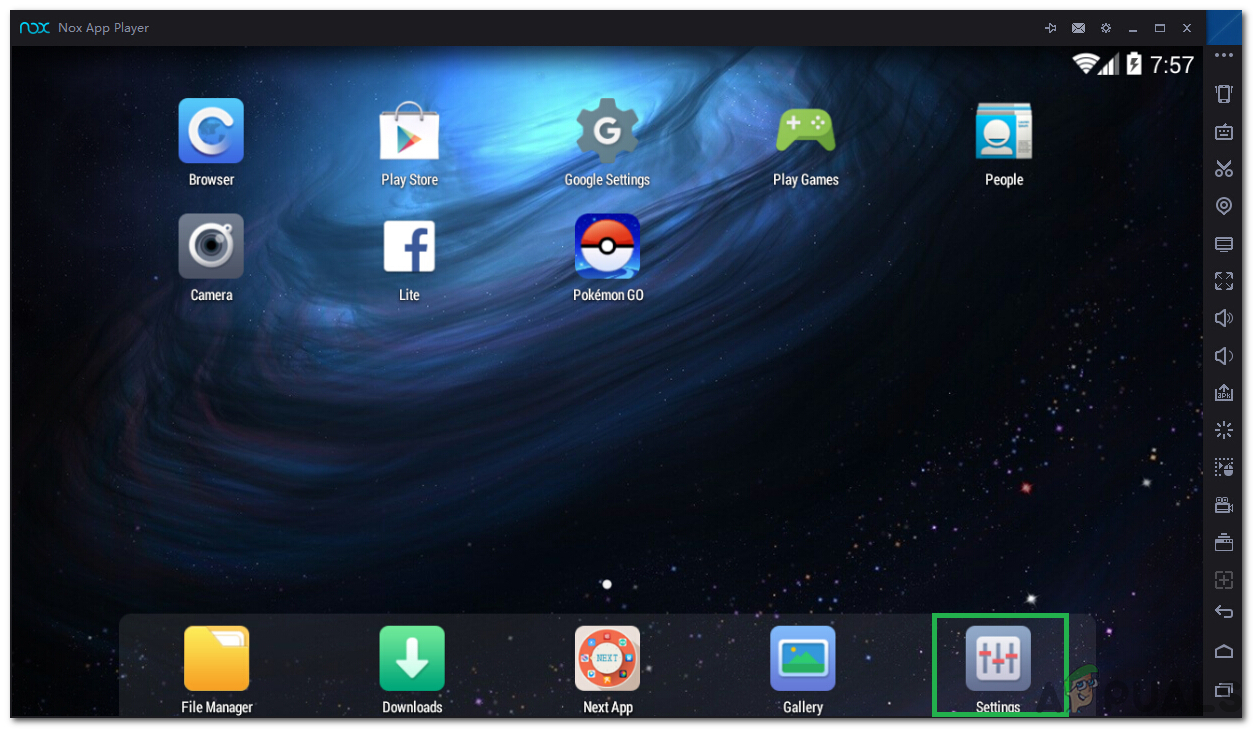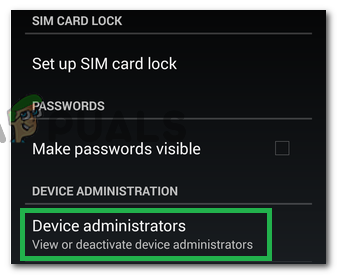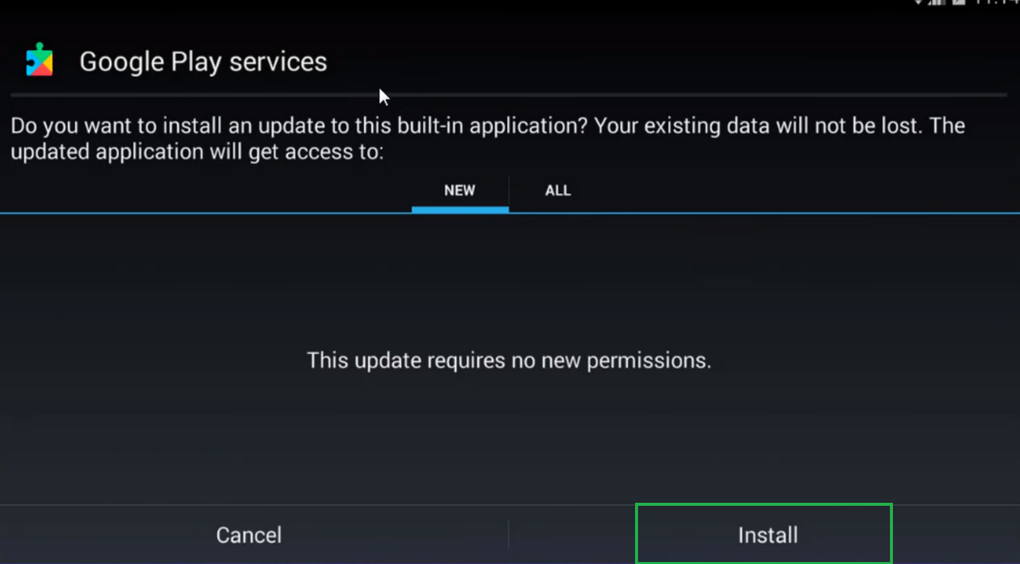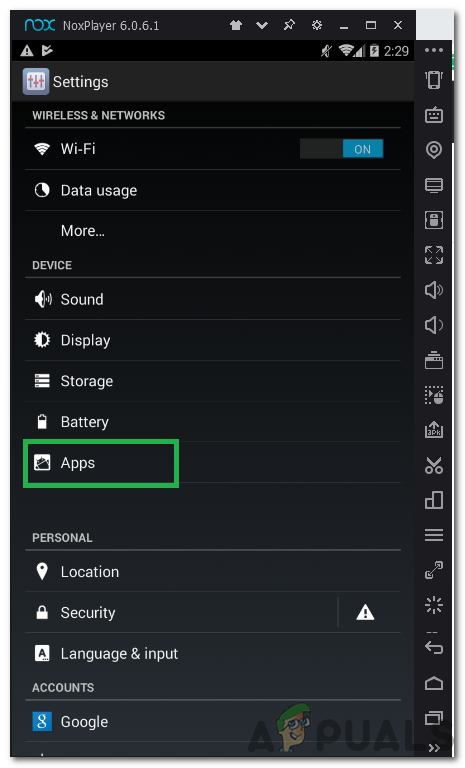NoxPlayer అనేది Android ఎమెల్యూటరు, ఇది PC లో Android ఆటలను ఆడటానికి వినియోగదారులను అనుమతిస్తుంది. మొబైల్ స్పెక్స్లో భారీ పురోగతి కారణంగా మొబైల్ గేమింగ్ ఇటీవల పుంజుకుంది మరియు చాలా ఆటలు చాలా అధునాతనమయ్యాయి. దీనితో పాటు, పిసి ఎమ్యులేటర్లలో మొబైల్ గేమ్స్ ఆడటానికి చాలా మంది ఇష్టపడతారు. ఏదేమైనా, ఇటీవల, వినియోగదారులు అనుభవిస్తున్న చోట చాలా నివేదికలు వస్తున్నాయి “ దురదృష్టవశాత్తు Google Play సేవలు ఆగిపోయాయి ”నోక్స్ ప్లేయర్లో లోపం.

దురదృష్టవశాత్తు, గూగుల్ ప్లే సేవలు ఆగిపోయాయి ”నోక్స్ ప్లేయర్లో లోపం.
ఈ వ్యాసంలో, ఈ లోపం ప్రేరేపించబడే కొన్ని కారణాలను మేము చర్చిస్తాము మరియు దానిని నిర్మూలించడానికి ఆచరణీయ పరిష్కారాలను కూడా అందిస్తాము. దశలను అవి అందించిన ఖచ్చితమైన క్రమంలో జాగ్రత్తగా మరియు కచ్చితంగా పాటించేలా చూసుకోండి.
నోక్స్ ప్లేయర్లో “దురదృష్టవశాత్తు గూగుల్ ప్లే సేవలు ఆగిపోయాయి” లోపానికి కారణమేమిటి?
బహుళ వినియోగదారుల నుండి అనేక నివేదికలను స్వీకరించిన తరువాత, మేము సమస్యను పరిశోధించాలని నిర్ణయించుకున్నాము మరియు దాన్ని పూర్తిగా పరిష్కరించడానికి పరిష్కారాల సమితిని రూపొందించాము. అలాగే, ఇది ప్రేరేపించబడిన కారణాలను మేము పరిశీలించాము మరియు వాటిని ఈ క్రింది విధంగా జాబితా చేసాము.
- నా పరికరాన్ని కనుగొనండి: “నా పరికరాన్ని కనుగొనండి” లక్షణం ఉంది, ఇది కొన్నిసార్లు గూగుల్ ప్లే సేవలు సరిగా పనిచేయకుండా నిరోధించవచ్చు. ఇది Android లో సర్వసాధారణమైన భద్రతా లక్షణం, అయితే దీనికి ఎమ్యులేటర్లో ఎటువంటి కార్యాచరణ లేదు మరియు అందువల్ల ఎటువంటి దుష్ప్రభావం లేకుండా నిలిపివేయబడుతుంది.
- పాడైన Google Play సేవ: కొన్ని సందర్భాల్లో, Google Play సేవ పాడైపోతుంది, దీనివల్ల సమస్య ప్రారంభించబడవచ్చు. నోక్స్ ప్లేయర్ ఎమ్యులేటర్లోని గూగుల్ ప్లే సేవ పరిపూర్ణంగా లేదు మరియు ఎక్కువ సమయం అవాక్కవుతుంది. అయితే, దీనిని APK ద్వారా తిరిగి ఇన్స్టాల్ చేయవచ్చు.
ఇప్పుడు మీకు సమస్య యొక్క స్వభావం గురించి ప్రాథమిక అవగాహన ఉంది, మేము పరిష్కారాల వైపు వెళ్తాము. సంఘర్షణను నివారించడానికి వీటిని ప్రాతినిధ్యం వహిస్తున్న పద్ధతిలోనే అమలు చేయాలని నిర్ధారించుకోండి.
పరిష్కారం 1: “నా పరికరాన్ని కనుగొనండి” లక్షణాన్ని నిలిపివేయడం
“నా పరికరాన్ని కనుగొనండి” లక్షణం సాధారణంగా నోక్స్ ప్లేయర్ ఎమ్యులేటర్ లోపల చాలా ముఖ్యమైన సిస్టమ్ ప్రాసెస్లతో సమస్యలను కలిగిస్తుంది. కాబట్టి, ఈ దశలో, మేము ఈ లక్షణాన్ని నిలిపివేస్తాము. దాని కోసం:
- నోక్స్ ప్లేయర్ను ప్రారంభించి, క్లిక్ చేయండి “సెట్టింగులు”.
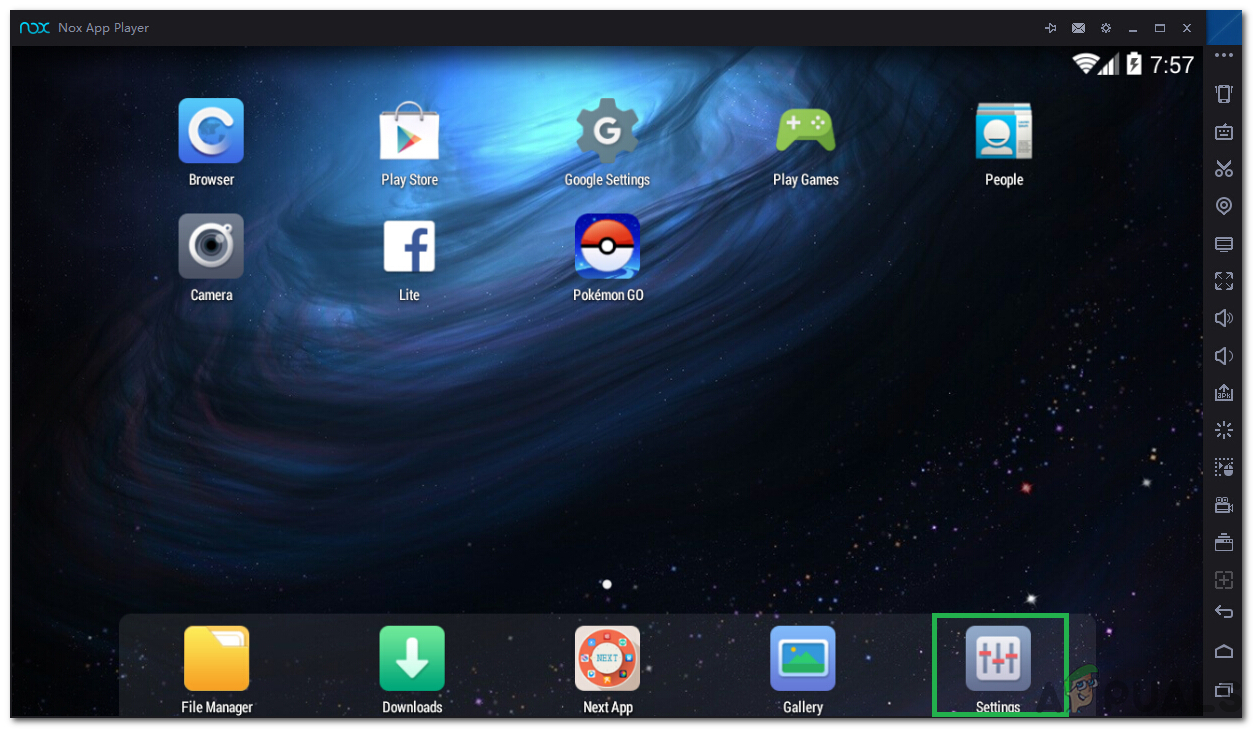
“సెట్టింగులు” పై క్లిక్ చేయండి
- పై క్లిక్ చేయండి “భద్రత” కింద ఎంపిక 'వ్యక్తిగత' టాబ్.
- క్రిందికి స్క్రోల్ చేసి, దానిపై క్లిక్ చేయండి “పరికర నిర్వాహకులు” క్రింద “పరికర పరిపాలన” టాబ్.
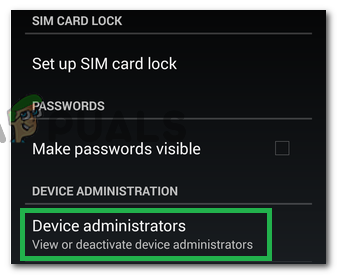
“పరికర నిర్వాహకులు” ఎంపికను ఎంచుకోవడం
- ఎంపికను తీసివేయండి ది “నా పరికరాన్ని కనుగొనండి” ఎంపిక మరియు హోమ్ స్క్రీన్కు తిరిగి నావిగేట్ చేయండి.
- తనిఖీ సమస్య కొనసాగుతుందో లేదో చూడటానికి.
పరిష్కారం 2: గూగుల్ ప్లే సేవలను తిరిగి ఇన్స్టాల్ చేస్తోంది
కొన్ని సందర్భాల్లో, Google Play సేవలు పాడై ఉండవచ్చు లేదా క్రమం తప్పకుండా ఉండవచ్చు. కాబట్టి, ఈ దశలో, మేము ఇంటర్నెట్ నుండి APK ని డౌన్లోడ్ చేసి, దాన్ని ఇన్స్టాల్ చేస్తాము. దాని కోసం:
- ప్రారంభించండి నోక్స్ ప్లేయర్ మరియు ఇన్బిల్ట్ బ్రౌజర్ను తెరవండి.
- నావిగేట్ చేయండి కు ఇది చిరునామా.
- ఇది apk డౌన్లోడ్ ప్రారంభమవుతుంది.
- క్లిక్ చేయండి APK డౌన్లోడ్ అయిన తర్వాత దానిపై.
- ఎంచుకోండి “ఇన్స్టాల్ చేయి” ఎంపిక.
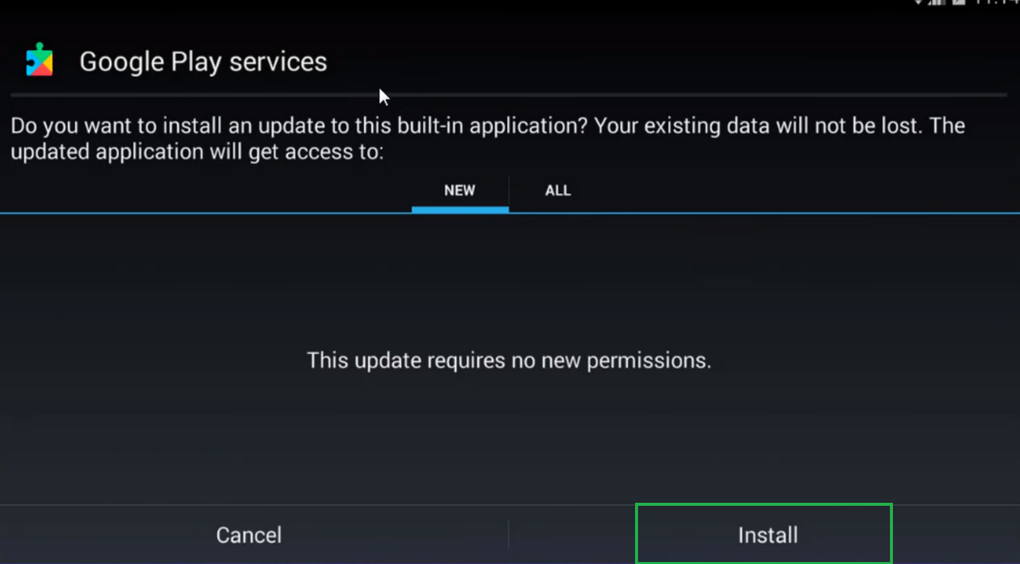
“ఇన్స్టాల్ ఆప్షన్” పై క్లిక్ చేయండి
- నావిగేట్ చేయండి “సెట్టింగులు” ఆపై “అనువర్తనాలు”.
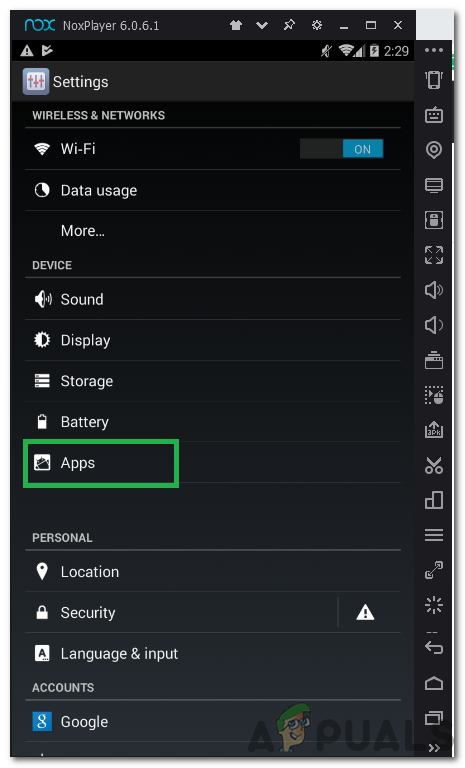
“అనువర్తనాలు” ఎంపికపై క్లిక్ చేయండి
- నొక్కండి “Google Play సేవలు” మరియు ఎంచుకోండి “కాష్ క్లియర్”.
- తనిఖీ సమస్య కొనసాగుతుందో లేదో చూడటానికి.